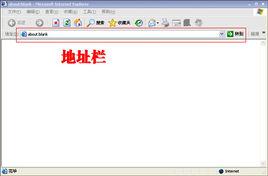簡單介紹
在IE地址欄中輸入網址訪問網站是IE地址欄最基本的功能。其實,IE地址欄還可以另有妙用,這些技巧在網咖等受網咖管理軟體限制的場所非常有用。
使用方法
1、快速打開“我的電腦”
大家知道,在IE地址欄中輸入“我的電腦”,回車後即可打開“我的電腦”中。但是如果在網咖等有網咖管理軟體保護的電腦上,這樣做就沒有用了,不信你可以試試。但是,如果你在IE瀏覽器的地址欄中輸入:file:///::%7B20D04FE0-3AEA-1069-A2D8-08002B30309D%7D,這樣就可以突破網咖管理軟體的限制,進入“我的電腦”中。
2.快速進入資源回收筒
在IE地址欄中輸入“資源回收筒”這幾個漢字,就可以打開資源回收筒,刪除或恢復其中的檔案後,按“後退”按鈕可以回到IE中。如果在網咖,同樣資源回收筒也是受保護無法直接進入,此時可以在瀏覽器地址欄中輸入:file:///::%7B645FF040-5081-101B-9F08-00AA002F954E%7D,這樣就可以擺脫束縛直接進入資源回收筒,還有什麼可以限制住你?
3、快速設定“控制臺”
在IE地址欄中輸入“控制臺”,回車後即可進入“控制臺”設定視窗。但在網咖,這樣做無法進入“控制臺”,因為網咖中對於“控制臺”的訪問是被禁止了的,解決辦法是在IE地址欄中輸入:
file:///::%7B20D04FE0-3AEA-1069-A2D8-08002B30309D%7D%5C::%7B21EC2020-3AEA-1069-A2DD-08002B30309D%7D",回車就會調出“控制臺”,在這裡可以進行各種設定。
4、快速訪問根目錄和資料夾
在IE的地址欄中直接輸入一個反斜槓字元“/”,按一下回車鍵,就可以訪問系統所在的根目錄了。如果輸入“/”和系統所在盤的資料夾路徑,就可以直接到到該目錄下。例如要想到C:/Windows下的system目錄,可以在IE地址欄中輸入“/Windows/system”,回車就可以進入該資料夾。
5、快速進入MS-DOS方式
在IE地址欄中輸入“c:/command.com”,回車後即可進入MS-DOS方式。如果在IE地址欄中輸入“/command.com”,會出現一個標題欄為“檔案下載”的對話框,詢問你是“打開”還是“保存”,抑或是“取消”或查看“詳細信息”。如果想進入DOS,點擊“打開”即可。
6.快速打開“我的文檔”
在IE瀏覽器地址欄中輸入“我的文檔”就可以進入其中,在網咖等無法直接訪問本地硬碟或桌面的電腦中,可以在IE地址欄中輸入:file:///::%7B450D8FBA-AD25-11D0-98A8-0800361B1103%7D,就可以打開“我的文檔”了。
7.快速打開“網路鄰居”
在IE地址欄中輸入“網路鄰居”即可。如果是在網咖,無法直接進入“網路鄰居”時,請在IE地址欄中輸入:file:///::%7B208D2C60-3AEA-1069-A2D7-08002B30309D%7D,就可以達成所願——打開“網路鄰居”,然後就可以一覽無餘。
8、快速運行程式
在IE地址欄中直接輸入要運行的程式的絕對路徑,然後按Enter鍵就可以了。例如我們要運行記事本程式notepad.exe,在地址欄中輸入c:/windows/notepad.exe(圖1),然後按回車鍵,記事本就會出現了。
9.快速定位到地址欄
只要按下Alt+D或F6鍵就可以將游標定位到地址欄,無需滑鼠點擊地址欄就可以定位游標,這樣輸入網站地址就會快多了。
10.快速傳送電子郵件
在IE地址欄中輸入“mailto:[email protected]”,其中“[email protected]”代表你想傳送地電子郵件地址,回車後就可以啟動系統默認的電子郵件程式來傳送郵件。